Warum Call of Duty: Black Ops 6 sieht körnig aus & verschwommen aus
Für einen Premium-AAA-Titel wie *Call of Duty *wird eine erstklassige Leistung erwartet. * Black Ops 6 * kann jedoch manchmal zu kurz kommen, was zu unterdurchschnittlichen Grafiken führt, die das Eintauchen und die Zielerfassung behindern. Wenn Ihr * Call of Duty: Black Ops 6 * Erfahrung von Getreide und Unschärfe geplagt wird, bietet dieser Leitfaden Lösungen.
Inhaltsverzeichnis
- Warum sieht Black Ops 6 körnig aus und verschwommen?
- So schalten Sie Unschärfe in Call of Duty aus: Black Ops 6
- Wie man Getreide reduziert und die Klarheit in Black Ops 6 verbessert
- So verbessern Sie Black Ops 6 Bilddetails und Texturen
Warum sieht Black Ops 6 körnig aus und verschwommen?
Wenn Black Ops 6 trotz optimaler Hardwareeinstellungen körnig und verschwommen erscheint (um sicherzustellen, dass Ihre Konsolenausgänge bei der maximalen Auflösung Ihres Monitors) sind, sind Einstellungen im Spiel wahrscheinlich der Schuldige. Selbst bei früheren Anpassungen können Updates manchmal Optionen auf Standardeinstellungen zurücksetzen. Die wirkungsvollsten Einstellungen liegen in den Grafikeinstellungen, insbesondere in Registerkarten Anzeige, Qualität und Ansicht. Die hochwertige Registerkarte enthält die wichtigsten Anpassungen für die Bildklarheit.
So schalten Sie Unschärfe in Call of Duty aus: Black Ops 6
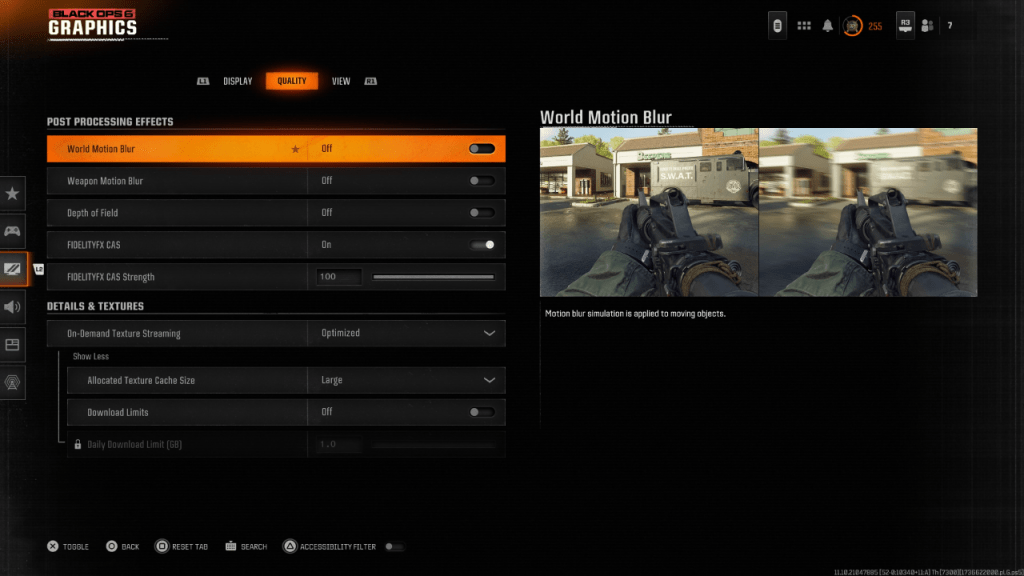
Viele Spiele verwenden Bewegungsunschärfe und Tiefe des Feldes für ein filmisches Gefühl und simulieren Kamera -Objektiveffekte. Während dies in narrativen Spielen eindringlich ist, wirkt sich dies auf die Ziel-Sichtbarkeit in schnelllebigen Titeln wie Call of Duty: Black Ops 6 erheblich aus.
Um diese Effekte zu deaktivieren:
- Navigieren Sie zu den Grafikeinstellungen, wählen Sie die Registerkarte Qualität und scrollen Sie, um die Verarbeitungseffekte zu verarbeiten.
- Setzen Sie die Weltbewegung unscharfen.
- Stellen Sie die Waffenbewegung auf, um auszuschalten.
- Setzen Sie die Tiefe des Feldes auf Off.
Wie man Getreide reduziert und die Klarheit in Black Ops 6 verbessert
Nach der Einstellung von Unschärfeneinstellungen können Probleme mit der Bildqualität aufgrund der falschen Gamma und der Helligkeitskalibrierung bestehen.
- Gehen Sie in den Black Ops 6 -Grafikeinstellungen zur Registerkarte Anzeige und greifen Sie auf Gamma/Helligkeit zu.
- Passen Sie den Schieberegler an, bis das Call of Duty -Logo im zentralen Gremium kaum sichtbar ist. Eine Einstellung von 50 funktioniert oft gut, aber individuelle Anpassungen können erforderlich sein.
- Stellen Sie auf der Registerkarte Qualität sicher, dass Fidelityfx CAS eingeschaltet ist. Dies aktiviert AMD FidelityFX -Kontrast -adaptives Schärfen und verbessert die Bildschärfe. Während 50/100 empfohlen werden, kann das Anstieg von 100 auf 100 weitere Verbesserungen führen.
- Wenn Probleme bestehen, ist das Streaming von On-Demand-Textur-Streaming wahrscheinlich das Problem.
So verbessern Sie Black Ops 6 Bilddetails und Texturen
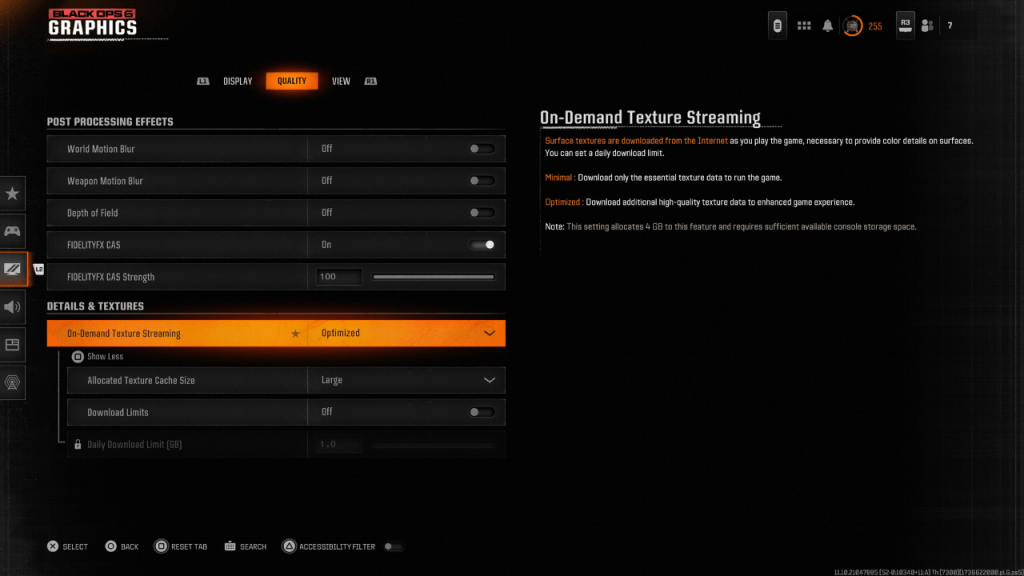
Um große Dateigrößen zu verwalten, verwendet Black Ops 6 On-Demand-Textur-Streaming und lädt Texturen während des Gameplays herunter, anstatt sie lokal zu speichern. Während der räumlichen Sparung kann dies die Bildqualität beeinträchtigen.
Für optimale Bilder:
- Wählen Sie in den Einstellungen für Details und Texturen (Registerkarte "Qualität) optimiert. Dies lädt hochwertige Texturdaten herunter.
- Klicken Sie auf "More", um auf weitere Optionen zuzugreifen. Setzen Sie die zugewiesene Größe der Textur -Cache auf große (erhöhen Sie die Speicherverwendung, verbessert die Texturbelastung).
- Wenn Ihr Internetplan zulässt, deaktivieren Sie Download-Grenzen für uneingeschränkte hochauflösende Textur-Downloads.
Dieser umfassende Leitfaden sollte die Körnung und Unschärfe in Call of Duty: Black Ops 6 lösen.





























